Fjern WCrypt virus (Fjernelsesinstruktioner) - Bonus: Dekrypteringstrin
WCrypt virus fjernelsesguide
Hvad er WCrypt ransomware virus?
Ting du bør vide om Wcrypt ransomwareangreb på din computer
Wcrypt virus er en ransomware, der låser alle filer på de inficerede computere eller netværk, og kræver et løsesum i bytte for en datagendannelsesløsning . De første versioner af denne ransomware opstod i februar 2017, og nu har den forskellige forskellige navne som WannaCry, Wcry, Wncry, WannaCryptor, WannaCrypt0r, WanaCrypt0r 2.0, Wana Decrypt0r, Wana Decrypt0r 2.0 eller endda DarkoderCrypt0r ransomware. Så snart dette farlige program kommer ind i computersystemet, ødelægger det alle data, der er lagret på det på få sekunder. Under denne procedure kan virussen tilføje .Wcrypt filudvidelser til berørte filer. Andre versioner af denne virus er kendt for at tilføje .wcry eller .wncry filudvidelser. Formålet med en sådan krypteringsprocedure er at gøre offerets data ubrugelige og kræve løsepenge for at få dem tilbage. Offeret kan let ignorere afpressningsværktøjet, hvis han/hun har en data backup; I de fleste tilfælde glemmer computerbrugere dog imidlertid at oprette disse datakopier i tide. I så fald er den eneste måde at genoprette de krypterede filer på at betale de cyberkriminelle, men vi anbefaler på det kraftigste, at du ikke gør dette. Husk på, at svindlerne normalt ikke viser interesse for at interagere med offeret efter at have modtaget løsepengene, da penge er alt, hvad de søger. I stedet foreslår vi at fjerne ransomwaren ved hjælp af anti-malware-værktøjer som FortectIntego eller SpyHunter 5Combo Cleaner i henhold til Wcrypt-fjernelsessvejledning, som vi har angivet nedenfor.
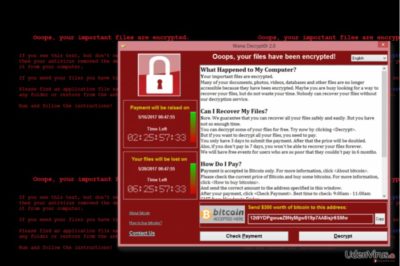
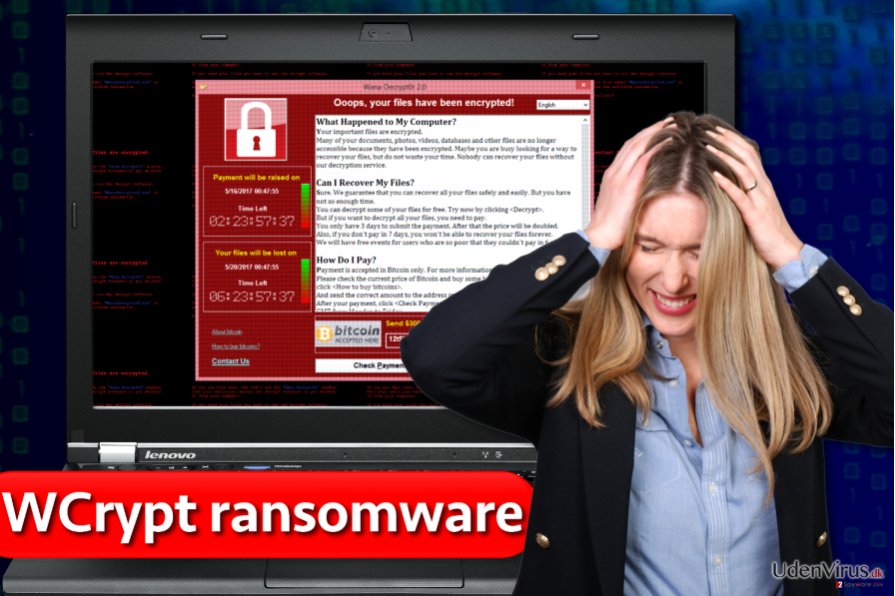
Distribution af Wcrypt ransomware
Wcrypt, som også er kendt som WannaCry ransomware, rystede det virtuelle samfund den 12. maj 2017. På den dag blev et massivt cyberangreb mod Microsoft Windows-brugere implementeret. Angreberne brugte EternalBlue exploit kit til at inficere computersystemer og tage alle offerets filer som gidsler. Desuden fungerer ransomwaren selv som et værktøj, der leder efter tilsluttede computere og kopierer sig selv på dem. Selvom det for øjeblikket ser ud til, at ransomwaren ikke længere angriber nye ofre (siden en sikkerhedsresearcher ved et uheld stoppede cyberangrebet), anbefaler eksperter, at man ikke skal glæde sig for tidligt . Skaberne af malwaren kan skjule et andet trick til at distribuere virussen, så computerbrugerne bør tage alle mulige forholdsregler, for at beskytte computeren mod et sådant cyberangreb. Selvom vi normalt anbefaler at installere anti-malware-software og regelmæssigt opdaterer alle computerprogrammer, må vi påpege, at backup af data sandsynligvis vil være den eneste mulighed, der er i stand til at genoprette dine filer. Hvis du ikke har dem endnu, skal du oprette dem så hurtigt som muligt. Du skal blot oprette en kopi af de værdifulde data, overføre den til en bærbar datalagringsenhed, og tage denne ud af computeren. Vi tror, at du også vil være interesseret i disse tips om, hvordan du overlever Wcrypt-angreb.
Wcrypt-fjernelsen forklaret
På grund af årsager, som vi nævnte i det tidligere afsnit, er det et must at fjerne Wcrypt-virus så hurtigt som muligt. At holde den på computersystemet er ikke sikkert, fordi den hurtigt kan replikere sig selv på andre computere eller bærbare enheder, hvis nogen tilslutter dem til den kompromitterede PC. Den sikreste måde at fuldføre Wcrypt-fjernelsen på, er at udføre et komplet systemcheck ved hjælp af anti-malware-software. For at starte denne proces skal du først forberede din computer. Følg disse instruktioner for at fjerne virussen helt.
Manuel WCrypt virus fjernelsesguide
Fjern WCrypt ved hjælp af Safe Mode with Networking
-
Trin 1: Genstart din computer til Safe Mode with Networking
Windows 7 / Vista / XP- Klik Start → Shutdown → Restart → OK.
- Når computeren bliver aktivt, begynd at trykke på F8 gentagne gange, indtil du ser Advanced Boot Options vinduet.
-
Vælg Safe Mode with Networking fra listen

Windows 10 / Windows 8- Tryk på Power knappen på Windows login-skærmen. Nu skal du trykke på og holde Shift, hvilket er på tastaturet, nede og klikke på Restart..
- Vælg nu Troubleshoot → Advanced options → Startup Settings og endelig, tryk på Restart.
-
Når din computer bliver aktiv, så vælg Enable Safe Mode with Networking i Startup Settings vinduet

-
Trin 2: Fjerne WCrypt
Log ind på din inficerede konto og start browseren. Hent FortectIntego eller et andet legitimt anti-spyware program. Opdater det før en fuld scanning, og fjern ondsindede filer, der hører til din ransomware og fuldfør WCrypt fjernelse.
Hvis din ransomware blokerer Safe Mode with Networking, så prøv en anden metode.
Fjern WCrypt ved hjælp af System Restore
-
Trin 1: Genstart din computer til Safe Mode with Command Prompt
Windows 7 / Vista / XP- Klik Start → Shutdown → Restart → OK.
- Når computeren bliver aktivt, begynd at trykke på F8 gentagne gange, indtil du ser Advanced Boot Options vinduet.
-
Vælg Command Prompt fra listen

Windows 10 / Windows 8- Tryk på Power knappen på Windows login-skærmen. Nu skal du trykke på og holde Shift, hvilket er på tastaturet, nede og klikke på Restart..
- Vælg nu Troubleshoot → Advanced options → Startup Settings og endelig, tryk på Restart.
-
Når din computer bliver aktiv, så vælg Enable Safe Mode with Command Prompt i Startup Settings vinduet

-
Trin 2: Gendan dit systems filer og indstillinger
-
Når Command Prompt vinduet kommer frem, så gå ind i cd restore og klik på Enter.

-
Skriv nu rstrui.exe og tryk på Enter igen..

-
Når et nyt vindue dukker op, skal du klikke på Next og vælge dit gendannelsespunkt, der ligger forud for infiltrationen fra WCrypt. Efter at gøre det, skal du klikke på Next.


-
Klik nu på Yes for at påbegynde systemgendannelsen.

-
Når Command Prompt vinduet kommer frem, så gå ind i cd restore og klik på Enter.
Bonus: Gendan dine data
Guiden der præsenteres ovenfor skal hjælpe dig med at fjerne WCrypt fra din computer. For at gendanne dine krypterede filer anbefaler vi, at bruge en detaljeret guide, der er forberedt af udenvirus.dk sikkerhedseksperterHvis du ikke har data backup, men du gerne vil gendanne dine filer, skal du følge disse trin. Husk, at disse metoder ikke er beregnet til at genoprette filer, der er specielt krypteret af WannaCry, men det vil ikke skade at prøve enhver mulig datagendannelsesløsning.
Hvis dine filer er krypteret af WCrypt, kan du benytte flere metoder til at gendanne dem:
Brug DataRecoveryPro
DataRecoveryPro er kendt som et værktøj, der nemt finder og gendanner slettede eller beskadigede filer, så brug af det i tilfælde af et ransomware-angreb er et must. Her er instruktionerne om, hvordan du bruger dette værktøj.
- Download Data Recovery Pro;
- Følg trinene til Data Recovery Setup og installér programmet på din computer;
- Kør det og scan din computer for filer, der er krypteret af WCrypt ransomware;
- Gendan dem.
ShadowExplorer hjælp
Hvis ransomwaren er blevet dræbt, før det lykkedes den at nå Volume Shadow Copies for at slette dem, anbefaler vi stærkt at køre ShadowExplorer. Dette værktøj hjælper med at finde VSS og bruge dem til at genoprette de beskadigede filer.
- Download Shadow Explorer (http://shadowexplorer.com/);
- Følg en Shadow Explorer Setup Wizard og installér denne applikation på din computer;
- Kør programmet og gennemgå drop-down menuen i det øverste venstre hjørne, for at vælge disken med dine krypterede data. Tjek hvilke mapper der er dér;
- Højreklik på den mappe di gerne vil gendanne og vælg “Export”. Du kan også vælge hvor du ønsker at den bliver gemt.
Ingen Wcrypt decryptor
Endelig bør du altid tænke på beskyttelse mod krypto-ransomwares. For at beskytte din computer fra WCrypt og andre ransomwares, bør du benytte en velrenommeret anti-spyware, såsom FortectIntego, SpyHunter 5Combo Cleaner eller Malwarebytes.









